Ako vypnúť automatické opravy gramatiky a pravopisu v programoch Microsoft Outlook a Microsoft Word
Nastavenia "Automatická kontrola pravopisu" a "Automatická kontrola gramatiky" sa ukladajú pre samotné dokumenty otvorené v týchto programoch a nie pre programy. Preto keď budete niekomu odovzdávať dokument s takýmito nastaveniami, nezabudnite ho na tento fakt upozorniť.
Microsoft Outlook 2002 , Microsoft Outlook 2003:
1.) Otvorte Outlook a kliknutím na tlačítko "Nové" otvorte a napíšte novú správu.
2.) Vo vrchnom paneli kliknite na "Nástroje" a vyberte položku "Možnosti" . Potom kliknite na kartu Pravopis a gramatika.
3.) Kliknutím zrušte označenie políčka "Automatická kontrola pravopisu".
4.) Kliknutím zrušte označenie políčka "Automatická kontrola gramatiky".
Microsoft Outlook 2007:
1.) Vo vrchnom paneli kliknite na "Nástroje" a vyberte položku "Možnosti"
2.) Kliknite na záložku "Kontrola pravopisu" a potom kliknite na položku "Kontrola pravopisu a automatické opravy".
3.) Kliknutím zrušte označenie políčka "Automatická kontrola pravopisu".
4.) Kliknutím zrušte označenie políčka "Automatická kontrola gramatiky".
Microsoft Word 2003, Word 2002 a Word 2000
1.) Vo vrchnom paneli kliknite na "Nástroje" a vyberte položku "Možnosti".
2.) Potom kliknite na záložku "Pravopis a gramatika".
2.) Kliknutím zrušte označenie políčka "Automatická kontrola pravopisu".
3.) Kliknutím zrušte označenie políčka "Automatická kontrola gramatiky".
Microsoft Word 2003
1.) Kliknite na tlačítko "Microsoft Office" a zvoľte položku "Možnosti programu Word".
2. Kliknite na položku "Korektúra".
3. Kliknutím zrušte označenie políčka "Automatická kontrola pravopisu".
4. Kliknutím zrušte označenie políčka "Automatická kontrola gramatiky".
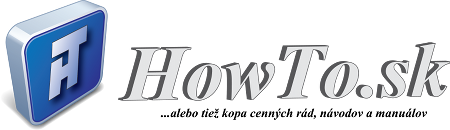


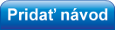
Posledné komentáre
pred 6 rokov 43 týždňov
pred 6 rokov 51 týždňov
pred 7 rokov 2 týždne
pred 7 rokov 5 týždňov
pred 7 rokov 23 týždňov
pred 7 rokov 31 týždňov
pred 7 rokov 39 týždňov
pred 7 rokov 39 týždňov
pred 7 rokov 42 týždňov
pred 7 rokov 42 týždňov